如何解決Win10個(gè)性化設(shè)置最小化任務(wù)欄后不能彈出的問題?
Win10已經(jīng)發(fā)布了很長(zhǎng)一段時(shí)間了,也有很多人升級(jí)到Win10系統(tǒng)了,也一直在使用著Win10系統(tǒng)里面的各項(xiàng)功能。但最近,有用戶在打開個(gè)性化設(shè)置-顏色,縮小到任務(wù)欄。再用自帶的照片應(yīng)用設(shè)置電腦背景圖片,這時(shí)設(shè)置就變成假死,無(wú)法彈出。怎么辦?如何解決這樣的問題?那下面就隨小編一起看看Win10個(gè)性化設(shè)置最小化任務(wù)欄后不能彈出的的解決方法。
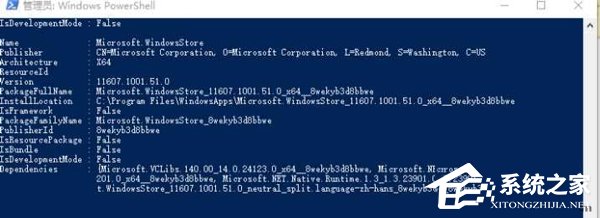
方法如下:
1.打開任務(wù)管理器(或者點(diǎn)擊CTRL+Shift+ESC)
2.點(diǎn)擊“文件” - “運(yùn)行新任務(wù)”
3.請(qǐng)確保勾選”使用管理員身份創(chuàng)建這個(gè)任務(wù)“
4.輸入”Powershell“ (忽略“”)xitonghe.com
5.在Powershell中,輸入以下兩條命令:(第二條命令需要點(diǎn)擊回車)
$manifest =
(Get-AppxPackage Microsoft.WindowsStore).InstallLocation + ‘AppxManifest.xml’
; Add-AppxPackage -DisableDevelopmentMode -Register $manifest
Get-AppXPackage
-AllUsers |Where-Object {$_.InstallLocation -like ”*SystemApps*“}
6.完成后關(guān)閉Powershell
7.重啟您的計(jì)算機(jī)即可。
關(guān)于Win10個(gè)性化設(shè)置最小化任務(wù)欄后不能彈出的的解決方法就給大家詳細(xì)介紹到這里了;如有遇到和上述一樣問題的用戶,不妨試一下上述的方法,希望能夠幫助到你們。
相關(guān)文章:
1. 如何純凈安裝win10系統(tǒng)?uefi模式下純凈安裝win10系統(tǒng)圖文教程2. 世界上最流行的操作系統(tǒng)不是Linux或者Windows,而是MINIX3. 如何從Windows 10升級(jí)到Windows 11?Win10升級(jí)到Win11的正確圖文步驟4. Debian圖標(biāo)怎么橫向排列? Debian11 Xfce橫排桌面圖標(biāo)的技巧5. 去掉系統(tǒng)快捷方式箭頭的途徑——修改注冊(cè)表6. 如何從 PC 上的 USB 安裝 Windows 117. UOS文檔查看器怎么添加書簽? UOS添加書簽的三種方法8. Win11如何切換輸入法?Win11切換輸入法的方法9. Win8電腦怎么關(guān)閉打開文件時(shí)的安全警告?10. Win7系統(tǒng)realtek高清晰音頻管理器圖標(biāo)找不到了怎么恢復(fù)?
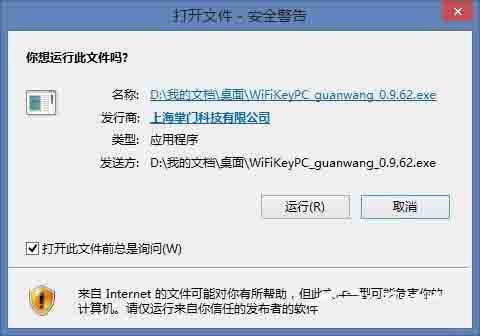
 網(wǎng)公網(wǎng)安備
網(wǎng)公網(wǎng)安備